Cách để tìm ID Trang và ID Bài đăng nhanh nhất trên WordPress

Bạn cần tìm ID trang hoặc ID bài đăng nhưng không biết phải tìm ở đâu? hãy cùng tìm hiểu trong bài viết này nhé.
Trong bài viết này mình sẽ hướng dẫn hai cách nhanh chóng và dễ dàng để xem ID trang và ID bài đăng, cách thứ nhất sử dụng plugin WordPress và cách thứ hai không sử dụng plugin.
ID trang và ID bài đăng WordPress là gì?
ID bài viết hay ID trang là một chuỗi số quy định bài viết hay trang đó là duy nhất trong website. Mỗi bài viết, mỗi trang, mỗi thẻ… trên website đều có 1 địa chỉ ID khác nhau để phân biệt từng bài viết trong website.
Bạn có thể sử dụng ID trong các Blugin để chèn một nội dung, quảng cáo cụ thể vào từng trang, bài viết nhất định mà không gây ảnh hưởng tới trang, bài viết khác.
Muốn ẩn một trang hoặc một bài viết cụ thể chúng ta cũng có thể sử dụng đến ID.
Tìm ID trang và ID bài viết không sử dụng plugin
Tìm ID trang hoặc ID bài đăng không sử dụng blugin cũng khá đơn giản nhưng có một hạn chế đó là chỉ có thể kiểm tra được ID của một trang, một bài viết. Chứ không thể nhanh chóng kiểm tra được ID nhiều bài viết hay trang cùng một lúc.
Để tìm ID trang, Đăng nhập vào bảng điều khiển WordPres của bạn sau đó nhấp vào Trang> Tất cả các trang.

Sau đó, chọn trang mà bạn cần tìm ID. Ở đây, mình chọn trang Tự học C/C++ cơ bản:

Khi trang đã mở, bạn nhìn vào URL trên thanh địa chỉ của trình duyệt web. Tại đây, bạn thấy có bao gồm post=xxx, và xxx chính là ID của trang đó.
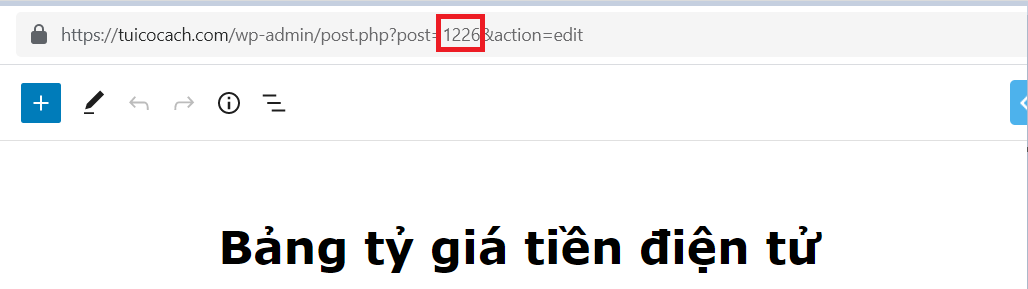
ở đây ID của mình chính là dãy số 1226.
Để tìm ra ID bài đăng WordPress, làm theo quy trình tương tự. Đăng nhập vào bảng điều khiển WordPress của bạn, sau đó chọn Bài đăng> Tất cả bài đăng .

Nhấp vào một bài đăng cụ thể mà bạn cần ID. Khi bạn đã ở trong Trình chỉnh sửa bài đăng, tại đây bạn sẽ thấy ID của bài đăng từ thanh địa chỉ.
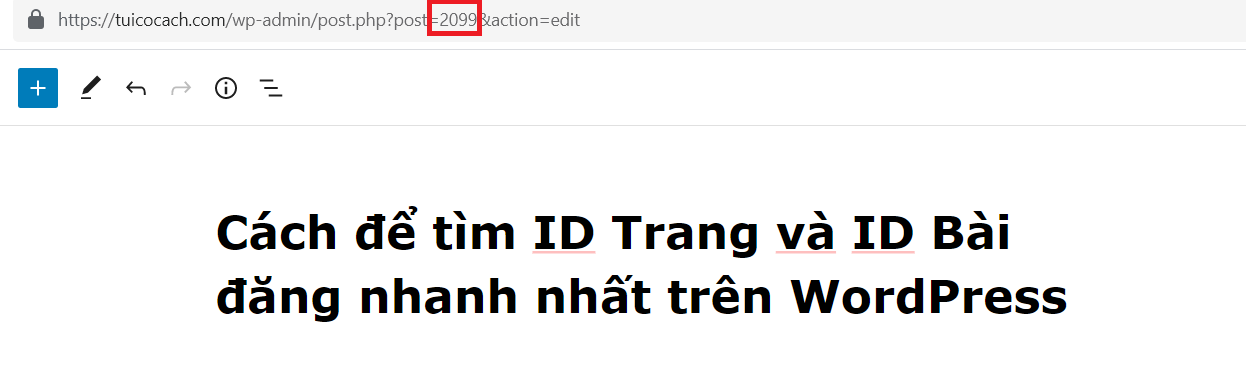
Tìm ID trang và ID bài đăng sử dụng Plugin Reveal IDs
Reveal IDs là một plugin WordPress miễn phí phổ biến, dễ cài đặt và hoạt động ngay lập tức. Được hơn 70.000 người tải xuống, Reveal ID sẽ hiển thị tất cả ID bài đăng, trang, cũng như thẻ, danh mục, nhận xét, người dùng và các loại ID nội dung khác.
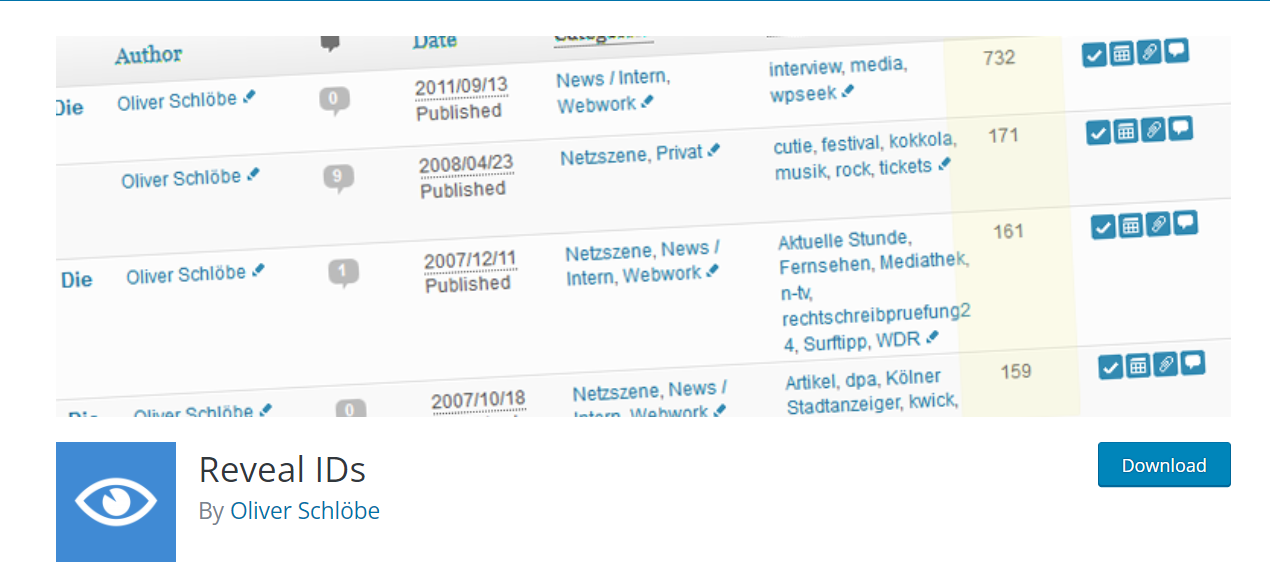
Cài đặt Reveal IDs
Để cài đặt Reveal ID, hãy mở bảng điều khiển WordPress của bạn và chọn Plugin> Cài mới.
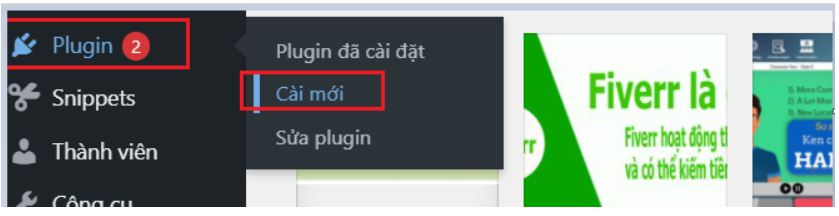
Sau đó, nhập vào thanh địa chỉ tìm kiếm với từ khóa Reveal IDs.

Sau khi tìm thấy chọn Cài đặt > Kích hoạt .
Cách xem ID Bài đăng và ID Trang bằng Reveal IDs
Để xem ID trang của bạn, hãy nhấp vào Trang> Tất cả các trang trong menu.

Tại đây, bạn sẽ thấy rằng một cột ID vừa mới được thêm vào.

Tương tự, nếu bạn muốn xem ID bài đăng, chỉ cần nhấp vào Bài đăng> Tất cả bài đăng.